6、在加入域中工作站使用
对于加入到域的Windows 8.1的计算机Client1,由于配置了组策略,并且加入到域的计算机会自动信任企业根证书服务器。所以,加入到域的计算机,会自动为每个用户创建"工作文件夹",用户只要在"资源管理器"中打开"这台电脑→Work Folders"即可查看当前用户的工作文件夹。
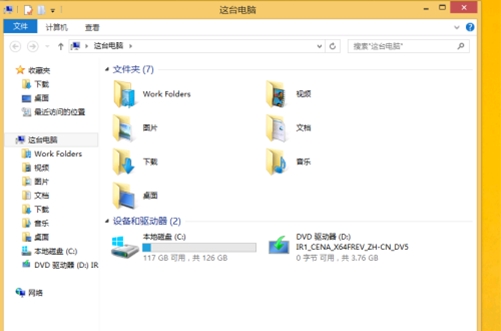
我们看到"这台电脑"下面出现了"Work folders",你可以在这里创建或复制一个文件进去。再到"控制面板"中,选择"工作文件夹"进行同步。
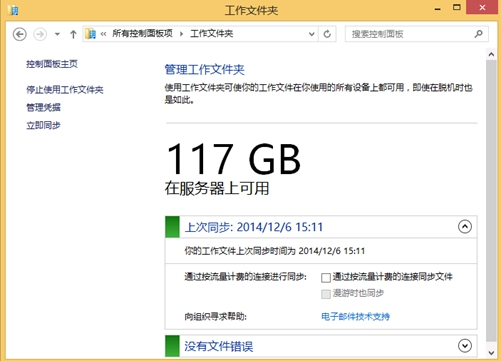
7、在没有加入域中的工作站中使用工作文件夹
在没有加入域的Windows 8.1计算机上测试,主要分为两点,一是申请并信任根证书,二是指定工作文件夹,步骤如下:
(一)申请并信任根证书:
1)在客户端上输入CA证书服务器的URL路径http://192.168.1.1/certsrv,出现如下图界面后,单击"下载CA证书,证书链或CRL"。

2)在下图中,选择"下载CA证书"。
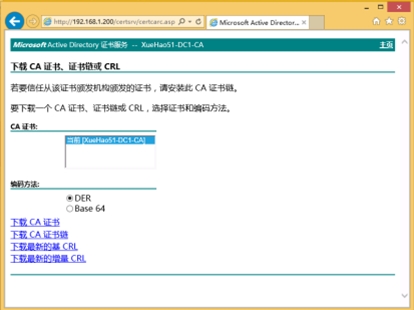
3)下载证书后,选择"打开",会出现出下图的"安全警告"信息,选择"打开"
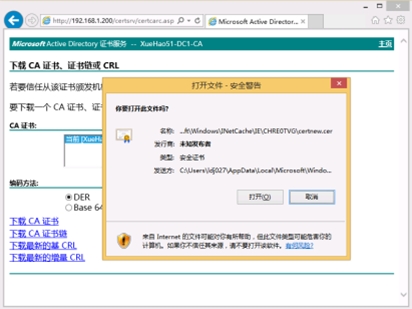
4)在下图安装证书界面,选择"安装证书"
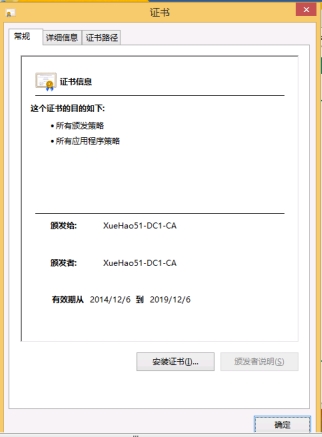
5)在"证书导入向导"界面中,存储位置中选择"目前用户"。
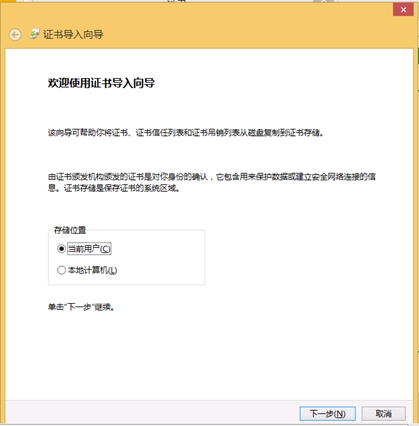
6)在"证书导入向导"对话框中,选择"将所有的证书都放入下列存储",单击"浏览",选择"受信任的根证书颁发机构"。然后单击"下一步"

7)出现如下图的"正在完成证书导入向导",单击"完成",证书导入成功。

(二)指定工作文件夹:
1)打开"控制面板",里面选择"工作文件夹"。
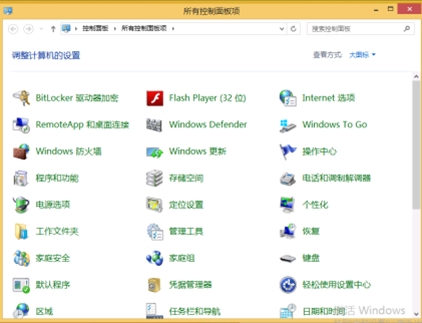
2)在"工作文件夹"中,单击"设置工作文件夹"按钮。
3)在"输入工作电子邮件"对话框中,单击"改为输入工作文件夹URL",然后输入文件服务器的URL路径。(注意一下,我用另一个实验环境了,这里的https://Server01.xuehao51.com,按拓扑图,应该是https://LON-SVR1.xuehao51.com),这个URL路径跟申请服务器证书的名字是一样的。

4)输入当前用户的用户名和密码。
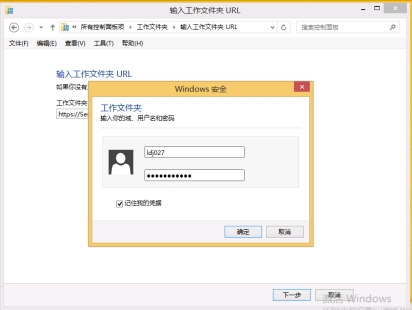
5)在"确认工作文件夹位置"对话框中,可以更改工作文件夹位置,也可以不更改。直接单击"下一步"
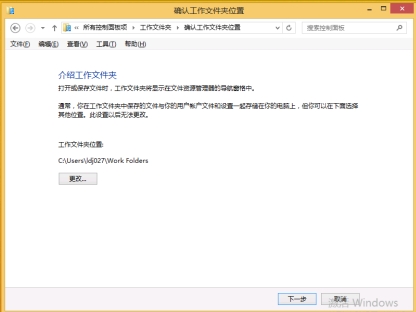
6)在"接受安全策略"对话框中,选择"在我的电脑上接受这些策略",然后单击"设置工作文件夹"。
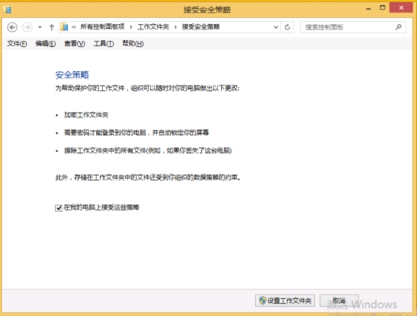
7)大功告成,显示设置已完成,工作文件夹已开始与这台电脑同步啦!!
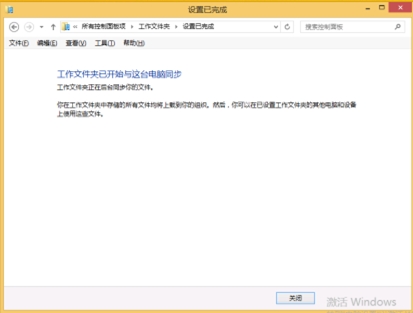
本文出自 “刘道军的博客” 博客,请务必保留此出处http://ldj027.blog.51cto.com/401017/1587087
MCSE 2012 R2之工作文件夹Word Folders(2)
原文地址:http://ldj027.blog.51cto.com/401017/1587087